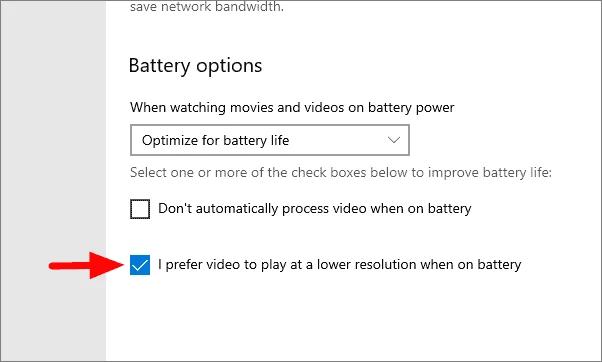Paramètres de lecture vidéo dans Windows 10 (mise à jour 2021)
Publié: 2021-05-11Dans cet article, vous découvrirez les modifications nécessaires que vous pouvez apporter à vos paramètres de lecture vidéo dans Windows 10. Suivez l'article pour en savoir plus en détail.
La vidéo est l'une des fonctions les plus courantes offertes par le gadget, qu'il s'agisse de votre ordinateur ou de votre appareil mobile. Que vous soyez vidéaste ou non, vous devez avoir regardé des vidéos pour apprendre de nouvelles choses ou à des fins de divertissement. Mais que se passe-t-il si vous regardez une vidéo et que vous n'obtenez pas le résultat escompté, alors les efforts et le temps sont perdus.
L'article est créé pour vous offrir les meilleurs paramètres vidéo dans Windows 10 et les versions antérieures de votre ordinateur. En suivant le réglage vidéo, vous serez témoin d'un meilleur rendement que vos attentes. Alors sans plus tarder, examinons toutes les modifications que vous devez apporter aux paramètres vidéo de Windows 10 pour obtenir la meilleure sortie vidéo.
Mettez à jour vos pilotes de périphérique pour augmenter les performances de l'ordinateur
Il est de notoriété publique que des pilotes de périphériques obsolètes ou défectueux peuvent affecter le fonctionnement du matériel et causer de graves problèmes de performances dans votre Windows. Par conséquent, la mise à jour de vos pilotes est cruciale pour entretenir et régler votre PC Windows pour des performances optimales.
Pour mettre à jour automatiquement tous vos pilotes Windows en un clic, vous pouvez utiliser un programme dédié tel que Bit Driver Updater. La bonne chose à propos de ce programme est qu'il est gratuit à télécharger et à essayer.
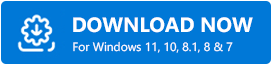
Comment modifier facilement les paramètres de lecture vidéo dans Windows 10
Ci-dessous, nous avons mentionné deux méthodes que vous pouvez utiliser pour améliorer la sortie vidéo en modifiant les paramètres de lecture vidéo.
1. Modifier les paramètres de lecture vidéo à l'aide de l'application Paramètres Windows
Ici, nous avons répertorié toutes les modifications que vous pouvez apporter via l'application des paramètres et obtenir le meilleur résultat. Mais avant de passer aux changements, nous avons mentionné les étapes que vous pouvez suivre pour naviguer dans la section de lecture vidéo.
- Faites un clic droit sur le menu Démarrer ou sur l'icône Windows dans le coin inférieur gauche de l'écran.
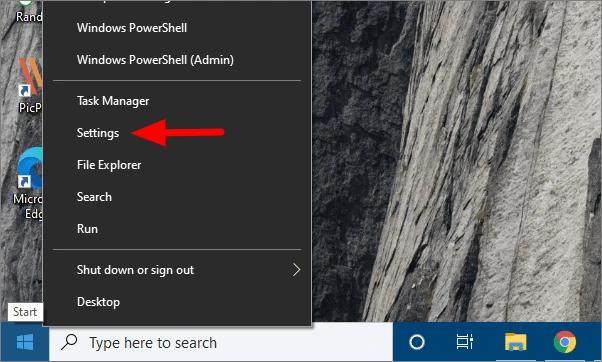
- Un nouveau menu apparaîtra, dans le menu sélectionnez l'option ' Paramètres '.
- Maintenant, dans la fenêtre des paramètres, sélectionnez la section " Applications ".
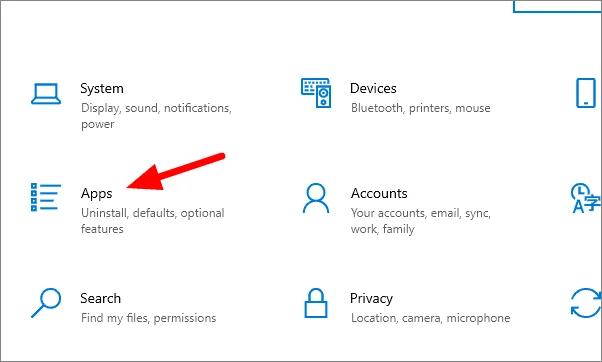
- Ensuite, sélectionnez l' option de lecture vidéo dans la fenêtre de l'application.
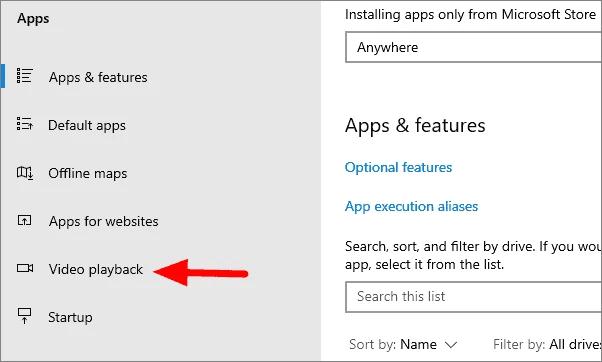
C'est ainsi que vous pouvez facilement visiter la section Lecture vidéo à partir des paramètres. Vous avez maintenant terminé 50 % de la tâche. Le reste modifie le paramètre par défaut, alors sans perdre de temps, examinons les modifications apportées aux paramètres de lecture vidéo dans Windows 10, 8, 7 .
Lisez aussi : 16 meilleurs logiciels de conversion vidéo pour Windows en 2021
A.Paramètres HDR
HDR peut aider à améliorer la qualité vidéo, mais certains appareils peuvent ne pas avoir cette option de paramètres sur leur ordinateur portable ou leur ordinateur. Si vous ne parvenez pas à localiser cette option, votre PC n'est pas compatible avec HDR. donc si votre système est compatible avec HDR, suivez les étapes mentionnées ci-dessous.
- Cliquez sur l'option ' Paramètres Windows HD Color '.
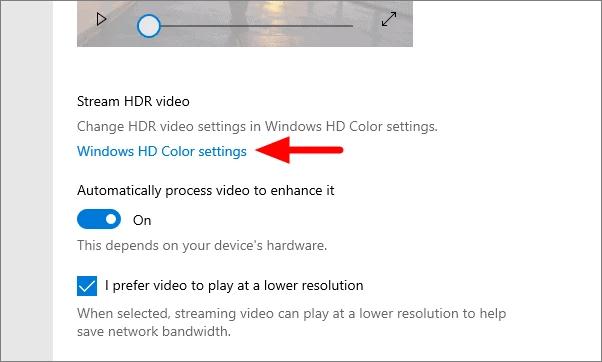
- Dans la section Choisir l'affichage, vous pouvez choisir en fonction de vos besoins.
- Au-dessous de l'option, une section distincte de « Capacités d'affichage » est également présente, indiquant les capacités de votre système.
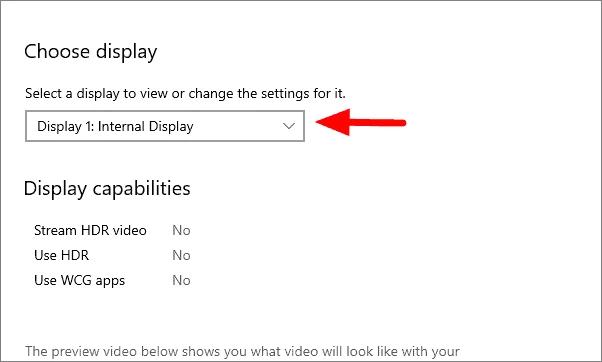

C'est ainsi que vous pouvez simplement modifier les paramètres du HDR et les ajuster en fonction des capacités du système.
Lisez aussi: 9 meilleurs logiciels de montage vidéo gratuits sans filigrane
B. Meilleure qualité vidéo avec un réglage de résolution inférieur
Pour une meilleure qualité vidéo, vous devez modifier les paramètres de lecture vidéo, vous devez activer " Traiter automatiquement pour l'améliorer ". Cette option aidera à améliorer la qualité vidéo en fonction des capacités matérielles. Il utilise le GPU pour traiter la vidéo et l'améliorer.
Si vous souhaitez économiser de la bande passante réseau en lisant des vidéos à une résolution inférieure, cochez la case " Je préfère que la vidéo soit lue à une résolution inférieure ". Il n'y a aucune contrainte pour cette option, si vous le souhaitez, vous pouvez la laisser telle quelle et activer simplement l'option " Traiter automatiquement la vidéo pour l'améliorer ".
C. Optimisation de la batterie
Lorsque vous utilisez un ordinateur portable, vous vous souciez toujours de la batterie. Certains de vos programmes ou actions entraînent une décharge rapide de la batterie. Pour arrêter l'épuisement de la batterie pendant que vous regardez la vidéo, vous devez modifier le paramètre de lecture vidéo. En modifiant le paramètre, vous économiserez non seulement la batterie, mais cela affectera également la durée de vie de la batterie et peut augmenter la durée de vie.
Pour modifier le paramètre vidéo dans Windows 10, 8, 7 pour l'optimisation de la batterie, vous devez activer l'option d'amélioration de la vidéo. Vous pouvez choisir si vous voulez qu'il soit sur batterie ou non. Les fonctionnalités dépendent totalement du GPU, c'est pourquoi il consomme plus de batterie.
Vous pouvez même améliorer la durée de vie de la batterie en cochant la dernière option qui est " Je préfère que la vidéo soit lue à une résolution inférieure ".
Lisez aussi: 10 meilleurs logiciels de test de batterie d'ordinateur portable pour Windows 10
2. Option d'alimentation pour modifier les paramètres de lecture vidéo
La dernière chose que vous pouvez modifier dans les paramètres vidéo est l'optimisation de la batterie dans ' Power Option '. Voici comment modifier les paramètres de lecture vidéo dans Windows 10 et les versions antérieures.
- Cliquez sur l'onglet de recherche, pouvez taper ' Modifier le plan d'alimentation '. Dans la liste, sélectionnez la première option.
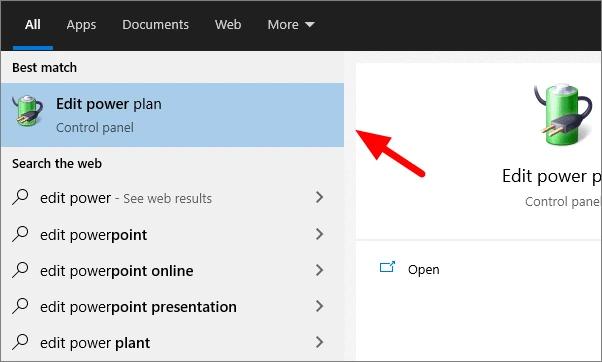
- Dans la nouvelle fenêtre apparaîtra, dans la fenêtre cliquez sur ' Modifier les paramètres d'alimentation avancés '.
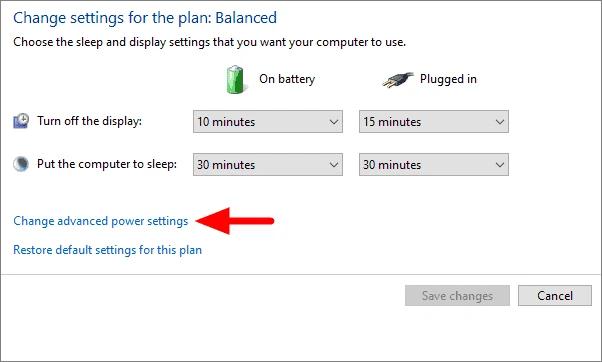
- Une nouvelle boîte de dialogue apparaîtra à l'écran, double-cliquez sur ' Paramètres multimédia ' qui ouvrira d'autres options.
- Cliquez maintenant sur l'option Biais de qualité de lecture vidéo et sélectionnez l'option en fonction de vos besoins et de vos exigences.
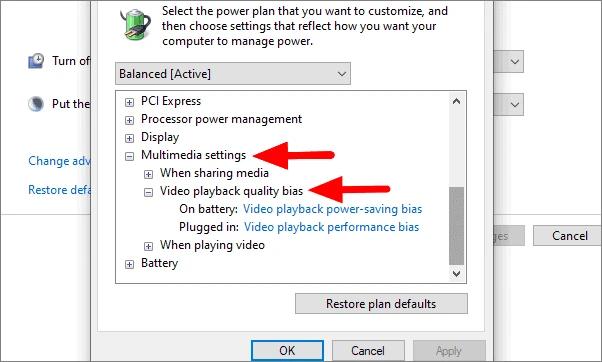
- De même, vous pouvez même personnaliser les paramètres du système lorsqu'il est branché.
- Après avoir modifié les paramètres, cliquez sur le bouton ' Appliquer ' puis sur ' Ok ' dans les options du bas.
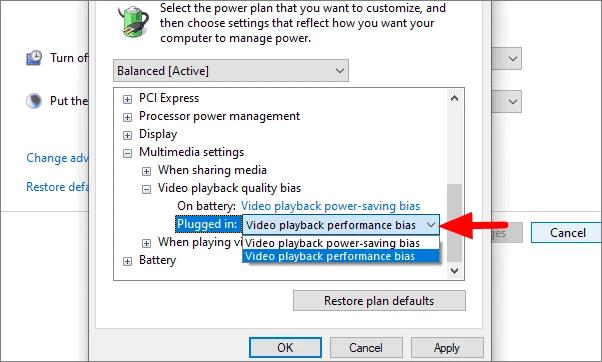
C'est ainsi que vous pouvez modifier l'alimentation et modifier le paramètre de lecture vidéo dans Windows 10/8/7 pour une meilleure sortie. Si vous souhaitez rétablir le paramètre par défaut, vous pouvez également le faire, dans la fenêtre de modification des paramètres avancés, cliquez sur "Restaurer les paramètres par défaut du plan". L'option est présente en bas de la fenêtre.
Lisez également : Comment mettre à jour les pilotes de carte vidéo sous Windows 10 ? Vérifiez 4 meilleures façons!
Paramètres de lecture vidéo modifiés avec succès dans Windows 10 et les versions antérieures
Les changements mentionnés ci-dessus dans les paramètres vidéo peuvent vous aider à obtenir la meilleure sortie, non seulement une meilleure sortie des vidéos, mais également économiser la batterie. Vous pouvez suivre les étapes et modifier les paramètres. Si vous ne voulez pas modifier certains paramètres, vous pouvez certainement y aller. Nous espérons que nous vous avons aidé à identifier les modifications pertinentes des paramètres vidéo dans Windows 10.